I motivi che possono spingere una persona a salvare una pagina web in formato PDF sono svariati, ma sicuramente il principale è quello di snellire le operazioni di stampa o permettere la "trasportabilità" della stessa.
Ci sono strumenti online, e non, in grado di gestire operazioni del genere (PDFmyURL ad esempio, è uno di questi).
Eppure possiamo centrare tale obiettivo anche senza ricorrere a questi tool. Se utilizzate Chrome come browser per navigare, allora leggete qua sotto quello che dovete fare.
Una volta raggiunta la pagina web da convertire in PDF, aprite la voce stampa dal menu strumenti (potete raggiungerla anche con la combinazione di tasti CTRL + P). Si aprirà una nuova finestra dalla quale gestire tutte le varie impostazioni di stampa. Cliccate su 'Modifica...'.
A questo punto tornerete alla finestra iniziale, dove potrete impostare alcune opzioni (numero di pagine, intestazioni e piè di pagina, orientamento, ecc. ecc.) e concludere il tutto cliccando sul pulsante 'Salva'.
| Se l'articolo ti è piaciuto, registrati gratis alla newsletter , e riceverai comodamente ogni giorno sulla tua casella di posta elettronica i nuovi articoli del blog. O se preferisci, iscriviti al feed , per mantenerti sempre aggiornato sui nuovi contenuti ! Per sapere cosa sia un feed rss, clicca qui! |


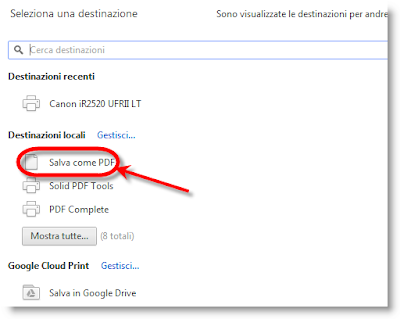
Nessun commento :
Posta un commento